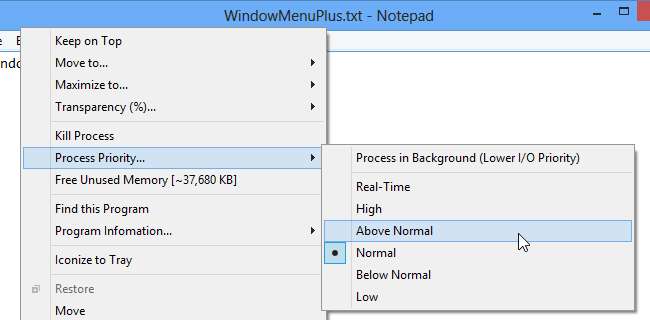
Petreceți doar puțin timp în timp ce lucrați cu computerul și probabil veți descoperi că sunteți depășit de Windows. Comenzile rapide de la tastatură și caracteristicile Windows, cum ar fi Aero Snap, vă pot ajuta să le gestionați mai ușor, dar WindowMenuPlus simplifică lucrurile și oferă opțiuni suplimentare.
Utilitarul este o extensie Explorer și, odată ce îl aveți activat și rulați, opțiunile sale pot fi accesate făcând clic dreapta pe bara de titlu a - aproape - oricărui program sau fereastră deschisă.
Puteți obține o copie a utilității făcând o vizită la acesta site-ul web - un site care nu va câștiga premii pentru aspect sau navigare intuitivă.
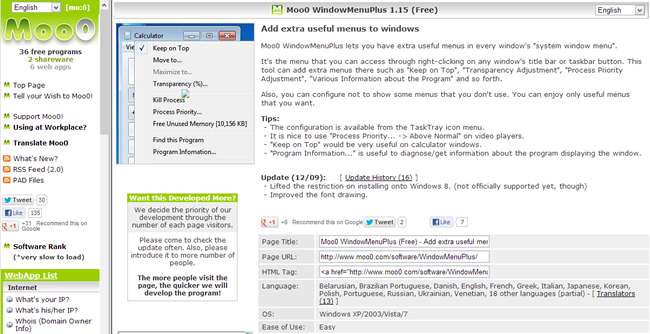
Odată instalat - aveți grijă în timpul instalării pentru a evita bloatware-ul inclus - faceți clic dreapta pe pictograma din zona de notificare a barei de activități și apoi utilizați submeniul Afișare / Ascundere pentru a alege care dintre opțiunile disponibile ar trebui să fie afișate. Poate doriți să vă ajustați din nou selecția mai târziu, când ați decis ce funcții doriți să utilizați.
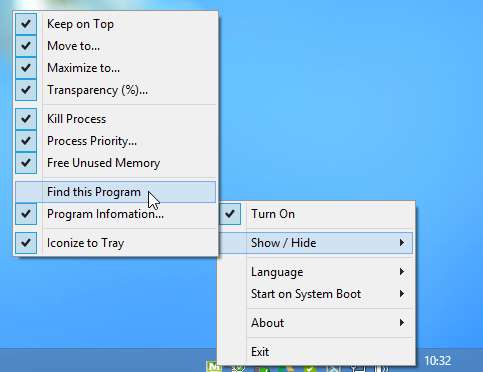
Faceți clic dreapta pe bara de titlu a unui program sau fereastră și meniul contextual care apare va fi populat cu un număr de intrări suplimentare. Este demn de remarcat faptul că, deși Windows 8 nu este acceptat oficial, ar trebui să constatați că funcționează oricum.
Dar, indiferent de versiunea sistemului de operare Microsoft pe care o utilizați, nu toate ferestrele sunt egale. Programele care dispun de o bară de titlu tradițională sunt pe deplin acceptate, dar există o serie de aplicații care prezintă o bară de titlu non-standard - exemple includ Chrome și versiunile recente ale Microsoft Office - și WindowMenuPlus nu va funcționa cu ferestrele de acest tip.
Pentru programele acceptate, utilitarul vă oferă mai multe opțiuni la îndemână. Acestea pot fi împărțite în două mari categorii - opțiuni legate în mod specific de gestionarea ferestrei curente și cele care se referă la programul asociat.
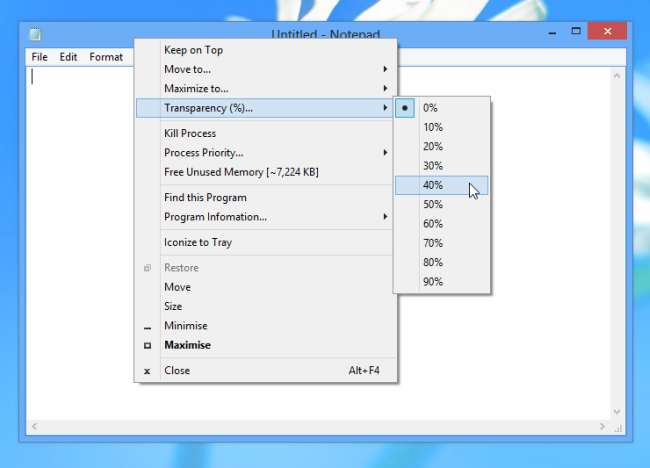
Majoritatea opțiunilor sunt destul de auto-explicative. Selectarea „Întotdeauna pe partea de sus” asigură faptul că o anumită fereastră nu va fi îngropată sub altele, în timp ce submeniul Transparență (%) poate fi utilizat pentru a face o fereastră ușor transparentă.
Când lucrați simultan cu mai multe ferestre, funcția Windows AeroSnap este o modalitate excelentă de a le aranja pe ecran, astfel încât să poată fi văzute fără a fi nevoie să continuați să comutați focalizarea. WindowMenuPlus duce acest lucru la nivelul următor cu opțiunile „Mută în” și „Maximizează în”.
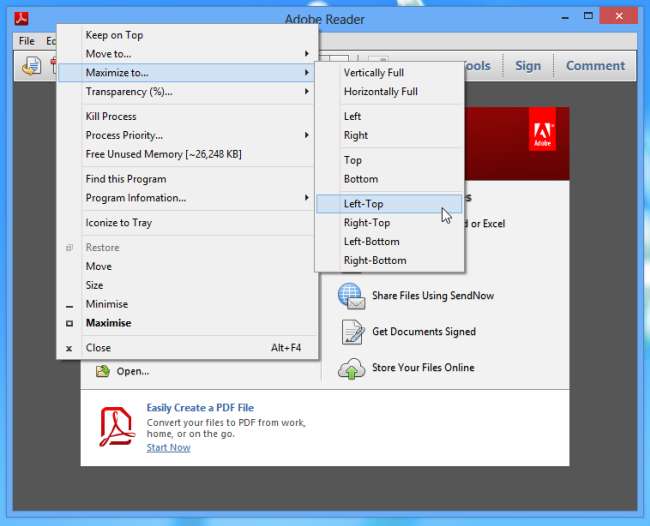
Selectați o opțiune din submeniul „Mutare în” și fereastra curentă poate fi mutată în partea de sus, jos, stânga, dreapta sau centrul ecranului fără redimensionare. Submeniul „Maximizați până la” poate fi folosit pentru a acoperi ferestrele, deplasându-le rapid în partea de sus sau în jos a ecranului sau într-unul din cele patru colțuri de colț - este aproape o revenire la zilele de placare a ferestrelor în Program Manager în Windows 3.1 .
Probabil că există aplicații pe care doriți să le rulați, dar nu doriți neapărat să le activați în permanență sau chiar să ocupați spațiu în bara de activități. Aici vă poate ajuta opțiunea „Pictogramă în tavă”, permițându-vă să micșorați orice fereastră la o pictogramă din zona de notificare; trebuie doar să faceți dublu clic pe pictogramă pentru a restabili fereastra.
Dar WindowMenuPlus nu se preocupă doar de deplasarea ferestrelor în jurul ecranului sau de schimbarea aspectului acestora - poate fi folosit și pentru a găsi informații despre aplicații și pentru a distruge programele supărătoare.
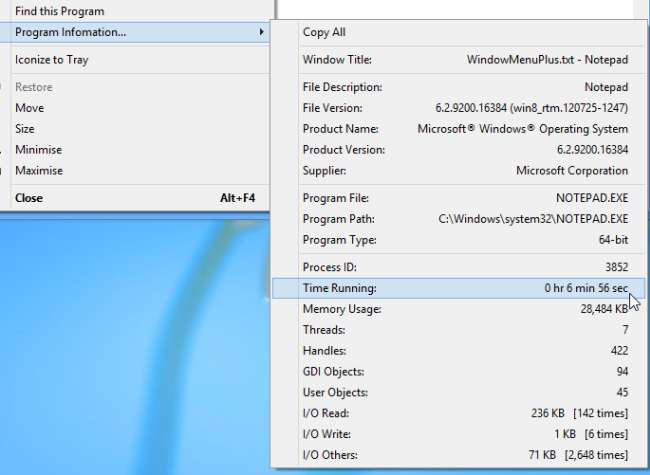
Submeniul Informații despre program poate fi folosit pentru a afla cam tot ceea ce ați putea dori să știți despre un program în execuție - cât timp rulează, numărul versiunii programului, utilizarea memoriei și multe altele.
De asemenea, puteți sări direct în folderul de instalare al unui program selectând „Găsiți acest program”, în timp ce Prioritatea procesului vă permite să alocați mai multe sau mai puține resurse de sistem unei aplicații, iar Procesul de ucidere poate fi folosit pentru a distruge un proces.
Dacă știți alte instrumente care vă ajută să gestionați programele și să interacționați cu Windows, anunțați-ne.






